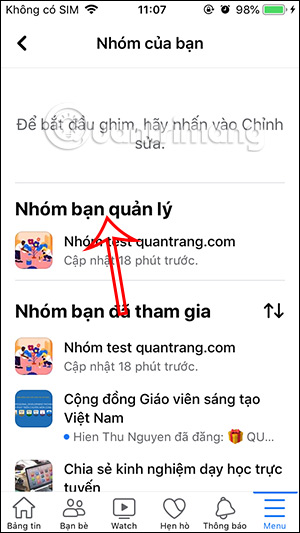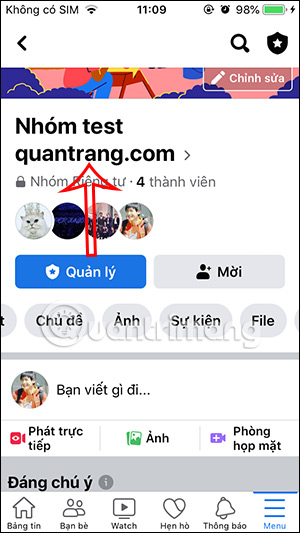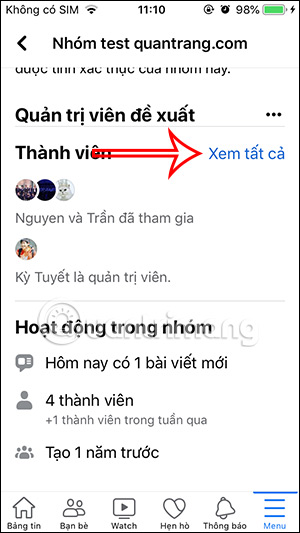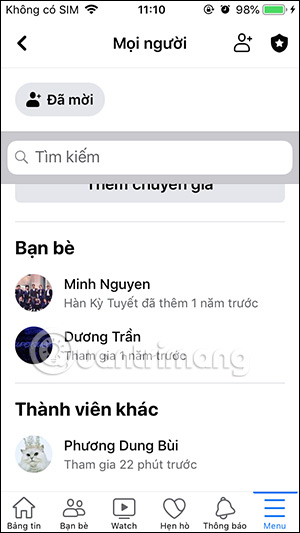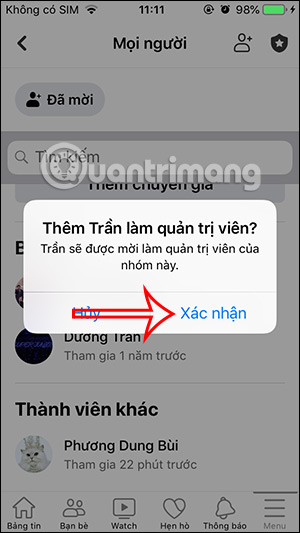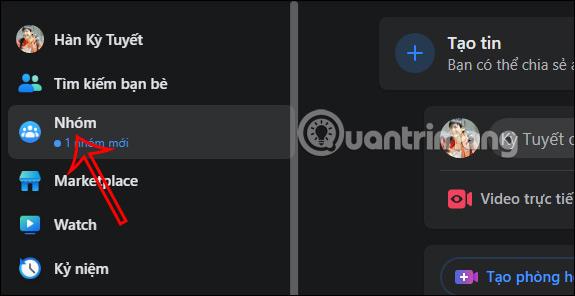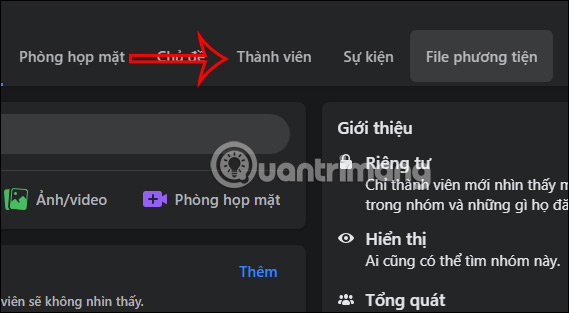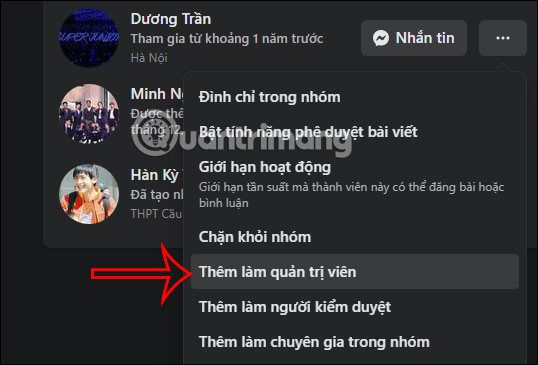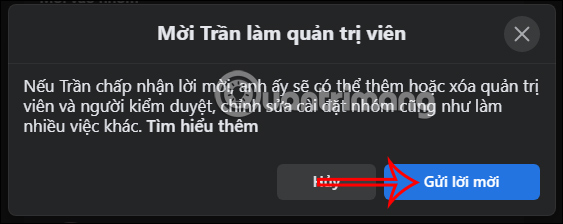Cách thêm quản trị viên nhóm Facebook
Cách thêm quản trị viên nhóm Facebook điện thoại
Bước 1:
Trước hết tại giao diện Facebook bạn nhấn vào biểu tượng 3 dấu chấm rồi chọn tiếp vào mục Nhóm. Lúc này người dùng sẽ nhấn vào mục Nhóm của bạn.
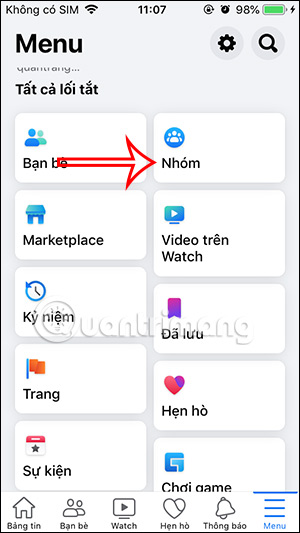
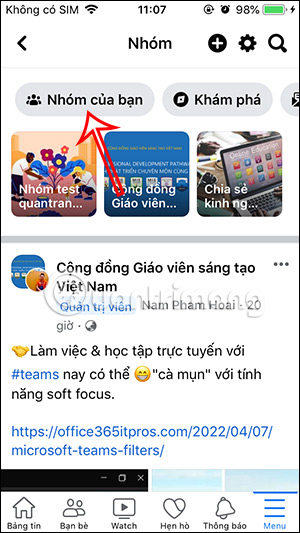
Bước 2:
Bạn đang đọc: Cách thêm quản trị viên nhóm Facebook
Lúc này bạn sẽ nhìn thấy mục Nhóm bạn quản lý, chúng ta nhấn vào nhóm Facebook mà bạn muốn thêm quản trị viên.
Bước 3:
Chúng ta sẽ nhấn vào tên nhóm Facebook. Lúc này bạn sẽ thấy mục Thành viên, nhấn vào mục Xem tất cả để xem tất cả thành viên trong nhóm Facebook.
Bước 4:
Khi đó bạn sẽ tìm kiếm thành viên muốn chỉ định làm quản trị viên nhóm Facebook, nhấn và giữ vào tên thành viên đó hoặc nhấn vào biểu tượng 3 dấu chấm rồi chọn Thêm làm quản trị viên.
Khi đó tất cả chúng ta sẽ gửi lời mời tới người đó làm quản trị viên nhóm Facebook .
Người nhận được lời mời làm quản trị viên nhóm Facebook sẽ nhận được thông tin và lựa chọn có muốn làm quản trị viên nhóm Facebook hay không .
Hướng dẫn thêm quản trị viên nhóm Facebook PC
Bước 1:
Tại giao diện nhóm Facebook chúng ta sẽ cũng nhấn vào mục Nhóm để truy cập vào nhóm của bạn.
Bước 2:
Sau đó chúng ta cũng truy cập vào nhóm Facebook mà mình đang quản lý, làm quản trị viên của nhóm đó. Tại giao diện nhóm Facebook bạn nhấn vào mục Thành viên ở thanh quản lý bên trên như hình dưới đây.
Bước 3:
Lúc này sẽ hiển thị tất cả thành viên trong nhóm Facebook. Tìm tới người muốn thêm quản trị viên cho nhóm Facebook, nhấn vào biểu tượng 3 chấm rồi chọn Thêm làm quản trị viên.
Bước 4:
Sau đó hiển thị giao diện thông báo như hình dưới đây, chúng ta nhấn vào Gửi lời mời để mời người đó làm quản trị viên nhóm Facebook là xong.
Người nhận được lời mời làm quản trị viên nhóm Facebook cũng sẽ được lựa chọn có gật đầu lời mời của bạn hay không .
Source: https://dichvusuachua24h.com
Category : Thương Hiệu